مواد جي جدول
جڏهن اسان هڪ ايڪسل ورڪ شيٽ تي ڪم ڪندا آهيون، اڪثر ڪري اسان کي ڪجهه سيلز کي هڪ اقتباس طور شامل ڪرڻ جي ضرورت پوندي. هي واحد اقتباس يا apostrophe جو مطلب آهي ته سيل هڪ ٽيڪسٽ ايڪسل ۾ آهي. ايستائين جو هڪ انگ هڪ واحد اقتباس سان ڏيکاريل آهي عام طور تي حسابن ۾ استعمال نٿو ڪري سگهجي. هن آرٽيڪل ۾، اسان سکنداسين ته ڪيئن هڪل اقتباس کي ايڪسل ۾ شامل ڪيو وڃي آسان طريقن سان.
ورڪ بڪ ڊائون لوڊ ڪريو
پريڪٽس ڪرڻ لاءِ نموني ورڪ بڪ حاصل ڪريو.
Add Single Quotes.xlsm
Excel ۾ سنگل اقتباس شامل ڪرڻ جا 5 آسان طريقا
مثال طور، هتي 5 مختلف شهرن جي نالن سان هڪ تمام سادو ڊيٽا سيٽ آهي . اسان 5 آسان طريقا استعمال ڪندي انهن نالن ۾ واحد اقتباس شامل ڪنداسين.
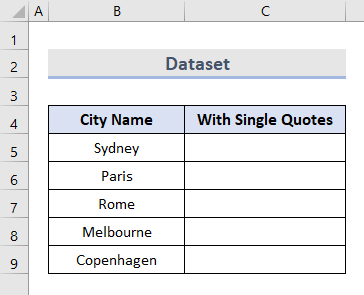
1. Excel ۾ سنگل اقتباس شامل ڪرڻ لاءِ CHAR فنڪشن استعمال ڪريو
هن پهرين طريقي ۾، اسان استعمال ڪنداسين CHAR فنڪشن هڪسل ۾ هڪ حوالا شامل ڪرڻ لاءِ. عام طور تي، CHAR فنڪشن ٽيڪسٽ فنڪشن جو هڪ قسم آهي. اهو هڪ خاص نمبر طرفان بيان ڪيل هڪ ڪردار واپس ڪري ٿو. اهو اڪثر ڪري پيج نمبرن کي ڪوڊ ڪرڻ يا لکت کي متن ۾ ٽوڙڻ ۾ استعمال ٿيندو آهي.
هتي، CHAR(39) سنگل اقتباس کي ظاهر ڪري ٿو.
اچو ته هيٺ ڏنل عمل تي عمل ڪريون:
- پهريون، چونڊيو سيل C5 ڊيٽا سيٽ ۾. 14>
- پوءِ، هن سيل ۾ CHAR فارمولا داخل ڪريو .
=CHAR(39)&B5&CHAR(39) 
- هاڻي، پريس ڪريو Enter .
- اهو ئي آهي، اسان ڪاميابيءَ سان سيل B5 لاءِ واحد حوالا شامل ڪيا آهن.
16>
- آخرڪار، استعمال ڪريو آٽو فل اوزار سيلز C6:C9 ۾ ساڳيو فارمولا لاڳو ڪرڻ لاءِ.

=CHAR(34)&cellnumber&CHAR(34)
وڌيڪ پڙهو: Excel Concatenate (5) ۾ ڊبل ڪوٽس ڪيئن شامل ڪجي آسان طريقا)
2. سنگل اقتباس داخل ڪريو CONCATENATE فنڪشن
سنگل اقتباس داخل ڪرڻ جو ٻيو مفيد طريقو CONCATENATE فنڪشن سان آهي. CONCATENATE فنڪشن پڻ هڪ ڪيٽيگري آهي ٽيڪسٽ فڪشن هڪسل ۾. ٻن يا وڌيڪ ٽيڪسٽ اسٽرنگ کي ھڪڙي اسٽرنگ ۾ شامل ڪرڻ لاءِ فائديمند آھي.
بس ھيٺ ڏنل سادي قدمن تي عمل ڪريو:
- پھريون، منتخب ڪريو سيل C5 .
- هيٺ ڏنل، داخل ڪريو CONCATENATE فارمولا.
=CONCATENATE("'",B5,"'") 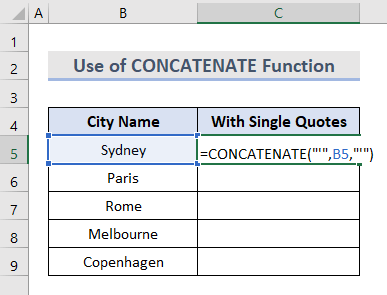
- <12 ان کان پوءِ، Enter کي دٻايو.
- هتي، حوالو سيل B5 هڪ حوالن ۾ شامل ڪيو ويو آهي.

- آخر ۾، ساڳيو فارمولا داخل ڪريو سيلز C6:C9 ۾ يا توهان صرف استعمال ڪري سگهو ٿا آٽو فل اوزار ايڪسسل ۾.

3 . Apply Custom Format to Insert Single Quotes
Applying Custom Format Exel ۾ سنگل اقتباس شامل ڪرڻ لاءِ آسان ترين طريقن مان ھڪڙو آھي. اچو ته ڏسون اهو ڪيئن ڪم ڪري ٿو:
- شروع ۾، سيلز B5:B9 جي ڊيٽا کي نقل ڪريو سيلز ۾C5:C9 .

- پوءِ، سائيٽ ڪلڪ ڪريو تي سيل C5 ۽ چونڊيو Cells فارميٽ ڪريو .
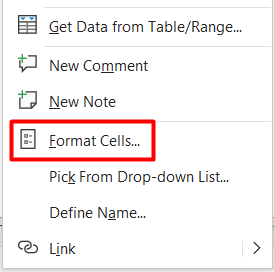
- ان کان پوءِ، هڪ نئين فارميٽ سيلز ونڊو پاپ اپ ٿيندي.
- هتي، منتخب ڪريو ڪسٽم نمبرز سيڪشن مان.
24>
- هاڻي هن علامت کي شامل ڪريو '@' اندر قسم باڪس.
- پوءِ، دٻايو OK .

- آخرڪار، توهان ڏسي سگهو ٿا ته سيل C5 هڪ حوالن تائين محدود آهي. 14>0>26>
- اڳيون، ساڳيو طريقو سيل C6:C9 تي لاڳو ڪريو.
- ٻي صورت ۾، سائيٽ ڪلڪ ڪريو تي سيل C5 ۽ چونڊيو فارميٽ پينٽر اختيار.
- پوءِ ان کي هيٺ برش ڪريو سيلز C6:C9 .
- فائنل آئوٽ ان سيلز ۾ سنگل اقتباس شامل ڪندو.
- پھريون، چونڊيو سيل C5 ۽ ھي فارمولا داخل ڪريو:
- پوءِ، دٻايو Enter .
- آخر ۾، اهو متن کي ڏيکاريندو هڪ واحد اقتباس ۾ هن طرح: 14>
- آخر ۾، ساڳيو لاڳو ڪريوفارمولا سيلز C6:C9 ۾.
- ٻي صورت ۾، هر سيل ۾ فارمولا شامل ڪرڻ لاءِ ايڪسل آٽو فل ٽول استعمال ڪريو.
- سڀ کان پهريان، سيل جي حد کي نقل ڪريو B5:B9 سيل جي حد ۾ C5:C9 .
- پوءِ، منتخب ڪريو بصري بنيادي جي تحت ڪوڊ گروپ ڊولپر ٽئب مان. 14>
- بعد ۾، هڪ نئين ونڊو ظاهر ٿئي ٿي.
- هتي، چونڊيو ماڊيول مان داخل ڪريو سيڪشن.
- هاڻي، خالي پيج تي هيٺ ڏنل VBA ڪوڊ شامل ڪريو: 14>
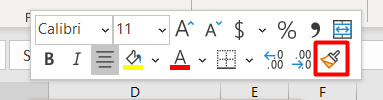
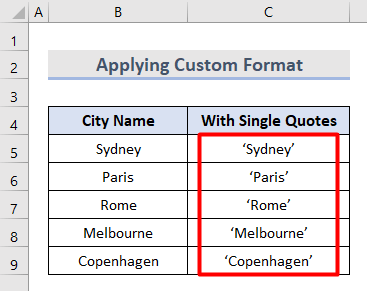
وڌيڪ پڙهو: اڪل اقتباس ڪيئن شامل ڪجي ايڪسل ۾ نمبرن لاءِ (3 آسان طريقا)
4. فارمولا Ampersand Symbo سان l سنگل اقتباس ڳنڍڻ لاءِ
هڪ اقتباس کي ڳنڍڻ جو ٻيو آسان طريقو هڪ ايمپرسينڊ علامت سان فارمولا استعمال ڪرڻ آهي. ھيٺ ڏنل قدمن تي عمل ڪريو:
="'"&B5&"'" 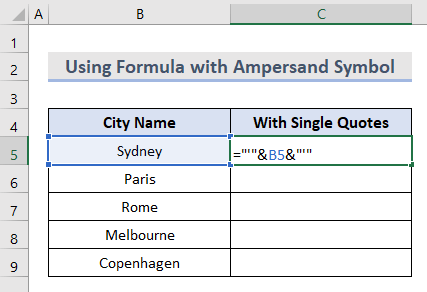


5. Excel VBA استعمال ڪندي سنگل اقتباس داخل ڪريو
آخري طريقو جنهن تي اسين بحث ڪنداسين اهو آهي سنگل اقتباس شامل ڪرڻ جو استعمال ڪندي Excel VBA Macro .



9138

- پوءِ، ڪلڪ ڪريو سب هلايو بٽڻ يا دٻايو F5 پنهنجي ڪي بورڊ تي.

- پٺيان، ڪلڪ ڪريو رن نئين Macros ونڊو ۾. واحد حوالا.

وڌيڪ پڙهو: ڪالم کي ڪاما S ۾ ڪيئن بدلجي هڪل اقتباس سان eparated لسٽ
نتيجو
اميد آهي ته هي هڪ ڪارائتو مضمون هو توهان لاءِ ته ڪيئن 5 آسان طريقن سان ايڪسل ۾ اڪيلو اقتباس شامل ڪجي. اسان کي ٻڌايو ته جيڪڏهن توهان وٽ هن تي تجويزون آهن. فالو ڪريو ExcelWIKI وڌيڪ ايڪسل سان لاڳاپيل بلاگز لاءِ.

